Comment importer et connecter un site web dans Excel ?
Avez-vous déjà essayé d'importer un site web dans une feuille de calcul et de le maintenir à jour en fonction des changements du site dans Excel ? Ici, je vais vous montrer comment réaliser cette tâche dans une feuille Excel.
Importer et connecter un site web dans une feuille Excel
Importer et connecter un site web dans une feuille Excel
Pour importer et connecter un site web dans une feuille Excel, vous pouvez procéder comme suit :
1. Cliquez sur Données > À partir du Web.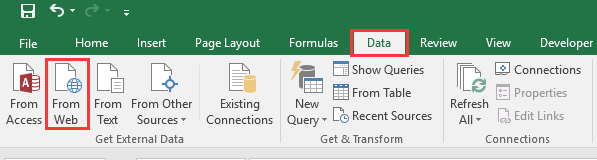
2. Ensuite, dans la fenêtre Nouvelle requête Web dialogue, saisissez l'adresse du site web que vous souhaitez importer dans le champ Adresse et cliquez sur Accéder pour afficher le site web.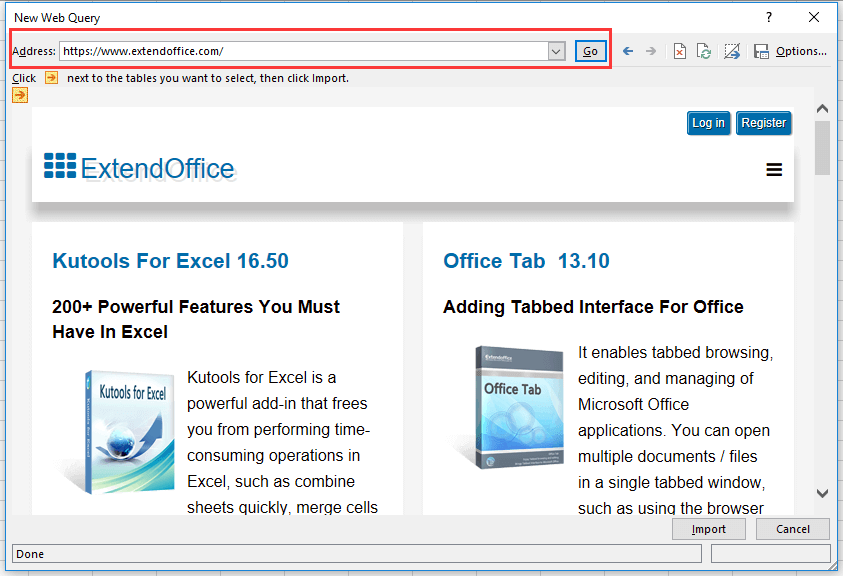
3. Cliquez sur Importer, et la fenêtre Importer des données apparaît pour sélectionner une cellule ou une nouvelle feuille où placer le contenu de la page web. Voir capture d'écran :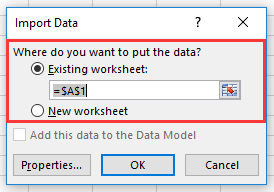
4. Cliquez sur OK. Maintenant, tout le contenu de la page web, à l'exception des images, a été importé dans la feuille.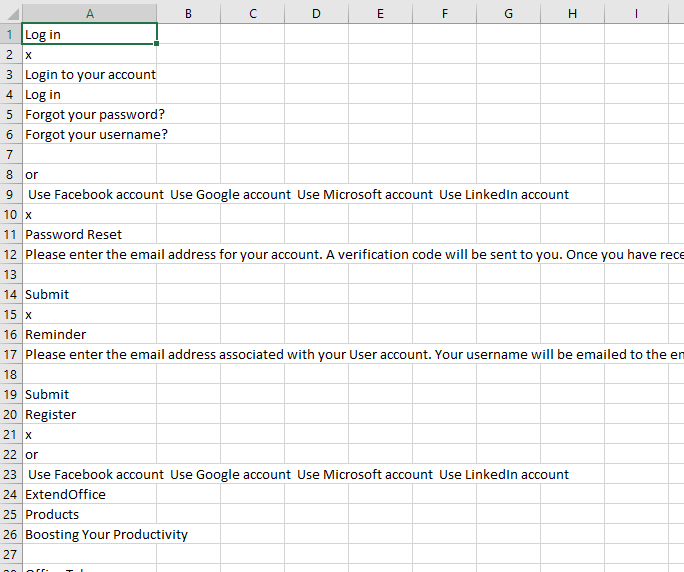
5. Ensuite, sélectionnez toute la feuille de calcul, puis cliquez sur Données > Propriétés dans le groupe Connexions . Voir capture d'écran :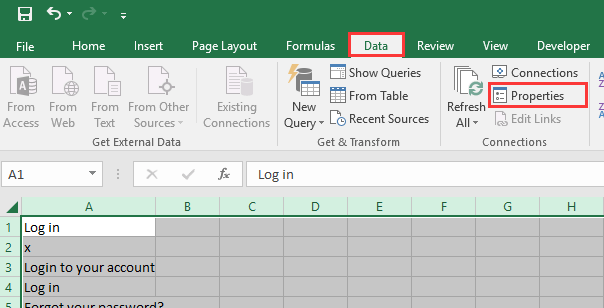
6. Dans la fenêtre Propriétés de la plage de données externes cochez les options dont vous avez besoin dans la section Contrôle d'actualisation et cliquez sur OK.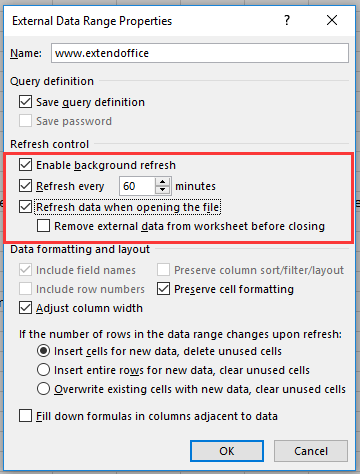
7. Vous pouvez également actualiser manuellement le contenu de la feuille en cliquant sur Actualiser tout > Actualiser tout/Actualiser.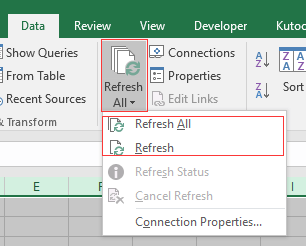
Meilleurs outils de productivité pour Office
Améliorez vos compétences Excel avec Kutools pour Excel, et découvrez une efficacité incomparable. Kutools pour Excel propose plus de300 fonctionnalités avancées pour booster votre productivité et gagner du temps. Cliquez ici pour obtenir la fonctionnalité dont vous avez le plus besoin...
Office Tab apporte l’interface par onglets à Office, simplifiant considérablement votre travail.
- Activez la modification et la lecture par onglets dans Word, Excel, PowerPoint, Publisher, Access, Visio et Project.
- Ouvrez et créez plusieurs documents dans de nouveaux onglets de la même fenêtre, plutôt que dans de nouvelles fenêtres.
- Augmente votre productivité de50 % et réduit des centaines de clics de souris chaque jour !
Tous les modules complémentaires Kutools. Une seule installation
La suite Kutools for Office regroupe les modules complémentaires pour Excel, Word, Outlook & PowerPoint ainsi qu’Office Tab Pro, idéal pour les équipes travaillant sur plusieurs applications Office.
- Suite tout-en-un — modules complémentaires Excel, Word, Outlook & PowerPoint + Office Tab Pro
- Un installateur, une licence — installation en quelques minutes (compatible MSI)
- Une synergie optimale — productivité accélérée sur l’ensemble des applications Office
- Essai complet30 jours — sans inscription, ni carte bancaire
- Meilleure valeur — économisez par rapport à l’achat d’add-ins individuels